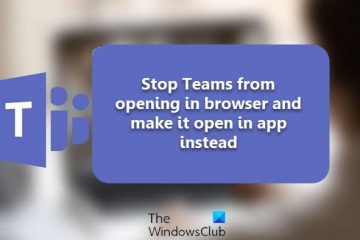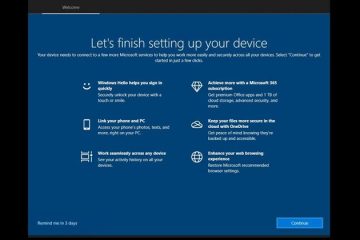IT Info
NVMeSSDがWindows11/10で検出されない
インストールされているNVMeSSDがWindows11またはWindows10コンピューターで検出されない場合、問題を解決する方法は次のとおりです。コンピューターがNVMeSSDを検出しない理由はいくつか考えられます。ここでは、問題をすぐに修正できるように、考えられる理由と解決策のいくつかを示しました。 Windows11/10でNVMeSSDが検出されない NVMeSSDが検出されない場合Windows 11/10では、次の手順に従います。 SSDFormat SSDChangeドライブレターの再インストールドライバーのインストール これらの手順の詳細については、読み続けてください。 1]SSDを再インストールします それはあなたがしなければならない最初のことです。ハードウェアの問題がある場合は、以下に記載されている他の解決策に従って解決することはできません。 NVMe SSDはマザーボードに直接インストールされるため、2つのことを確認する必要があります。まず、マザーボードのポートに問題がある場合。次に、SSDのポートに問題があるかどうか。 一見問題が見つかった場合は、製造元に問い合わせるか、対応するサービスセンターにアクセスする必要があります。ただし、その前に、SSDを取り外して再インストールすることをお勧めします。 ハードウェアが苦手な場合は、わずかな変更で大きな問題が発生する可能性があるため、専門家の助けを借りてください。 2]SSDのフォーマット ハードドライブ、SSD、またはNVMeSSDをフォーマットする方法は複数あります。このソリューションは、SSDがディスク管理に表示されている場合は機能しますが、ファイルエクスプローラーには表示されません。 SSDをフォーマットする最良の方法は、ディスク管理ツールを使用することです。これは非常に簡単で、時間もかかりません。一方、Diskpartツールを使用して作業を完了することもできます。 3]ドライブ文字を変更する SSDのフォーマットと同様に、ドライブ文字をさまざまな方法で変更できます。たとえば、ディスク管理、Windows PowerShell、コマンドプロンプト、レジストリエディタなどを使用できます。このソリューションの主な目的は、SSDに別のドライブ文字を割り当てることです。時々、あなたのコンピュータは過去からの同じドライブ文字を持っているために衝突を引き起こすかもしれません。その場合は、ドライブ文字を変更することで問題を解決できます。 4]ドライバーのインストール すべてのマザーボードにはドライバーCDが付属しています。これは、次の場合に使用する必要があります。 NVMeSSDを使用しています。他のドライブとは異なり、NVMeSSDはシステムとマザーボード間の接続を確立する必要があります。そのための最良の方法は、ドライバーをインストールすることです。したがって、マザーボードのドライバCDを挿入し、すべての必須ドライバをインストールすることをお勧めします。 すでに実行している場合は、ドライバの更新を確認し、可能な場合はそれらをインストールすることをお勧めします。 これらのソリューションとは別に、BIOSを確認することもできます。一部のメーカーには、NVMeSSDを表示または非表示にするオプションが含まれています。マザーボードにそのようなオプションがある場合は、SSDを表示するためにそれを使用する必要があります。 PCがNVMESSDを検出しないのはなぜですか? 前述のように、さまざまな可能性がありますNVMeSSDがコンピューターで検出されない理由。ハードウェアの故障や錆からドライバーの不足まで、このエラーの原因は何でもあります。そのため、前述のすべての解決策を1つずつ実行することをお勧めします。 Windows11に新しいSSDを認識させるにはどうすればよいですか? Windows11とWindows10は新しいSSDを検出しますSSDまたはその他のハードドライブが自動的に。ただし、検出されない場合は、2つのことを行う必要があります。まず、ディスクの管理を開いてドライブ文字を変更できます。次に、同じディスク管理を開いてSSDをフォーマットできます。 これですべてです。このガイドがお役に立てば幸いです。 次を読む: